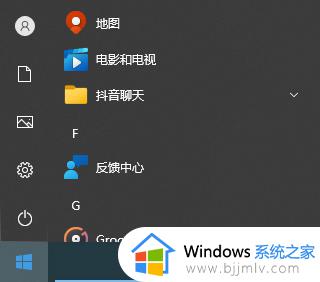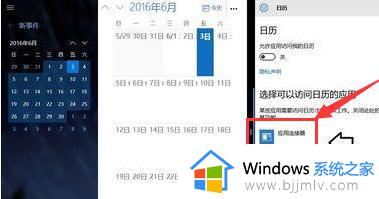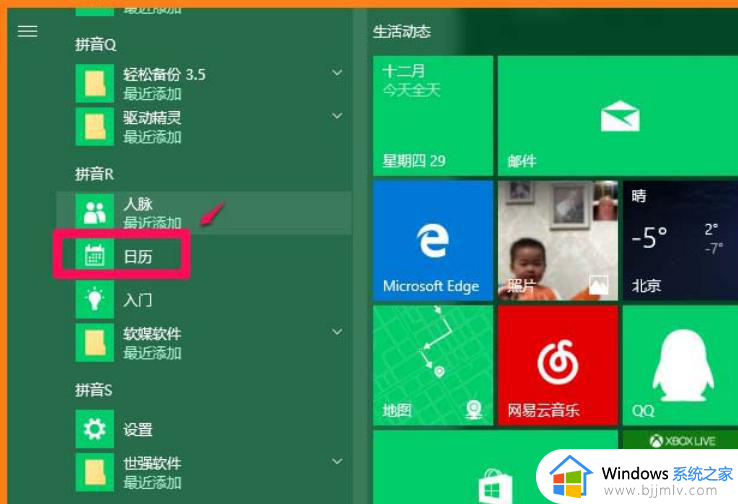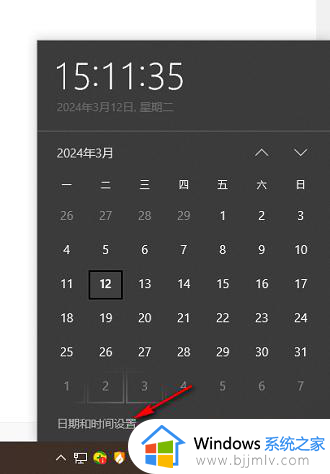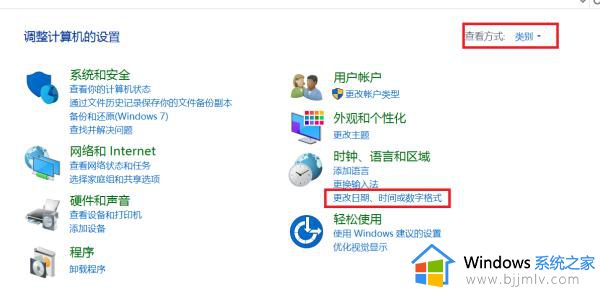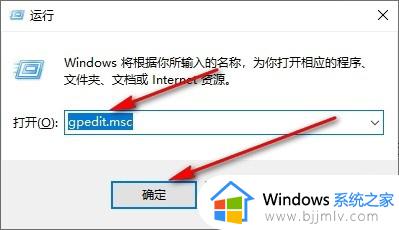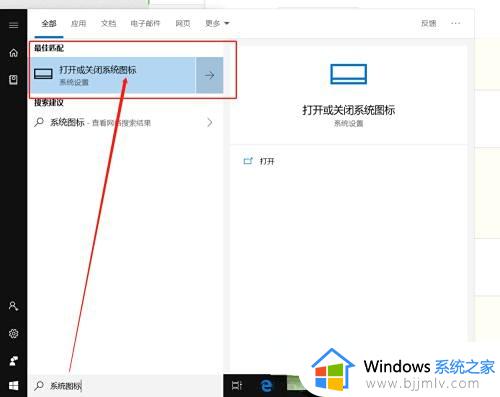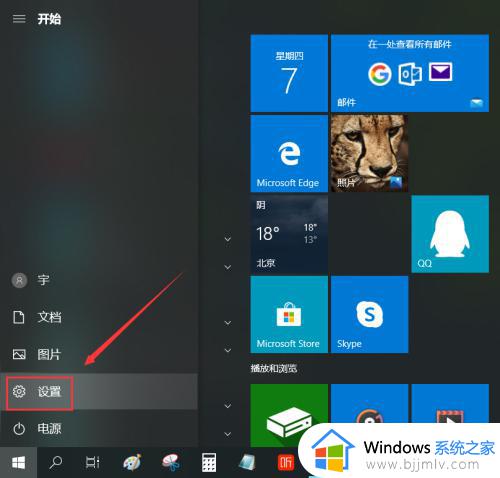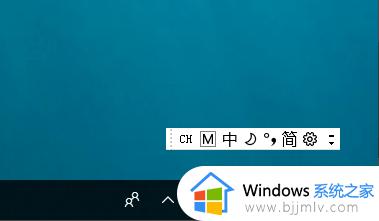win10任务栏显示农历日期设置方法 win10任务栏日历显示农历怎么设置
更新时间:2024-06-20 15:43:24作者:runxin
很多用户在日常操作win10电脑的过程中,也总是可以通过右下角任务栏显示的日期来查看日历内容,可是大部分用户的win10系统日历显示的内容都没有农历的信息,因此就想要将农历日期调出来,对此win10任务栏日历显示农历怎么设置呢?以下就是有关win10任务栏显示农历日期设置方法。
具体方法如下:
1、首先点击左下角“开始”菜单,选择“设置”。
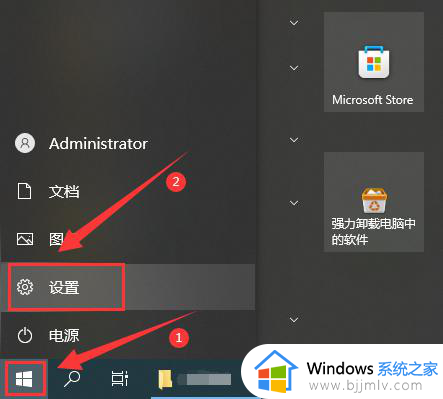
2、然后点击“时间和语言”选项。
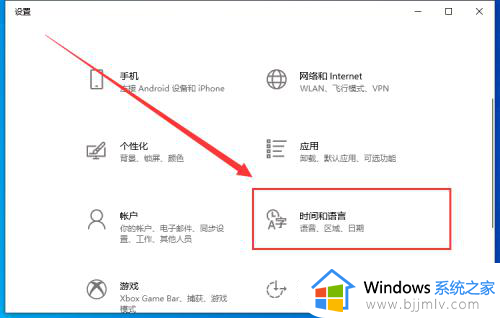
3、再点击左侧栏的“日期和时间”。
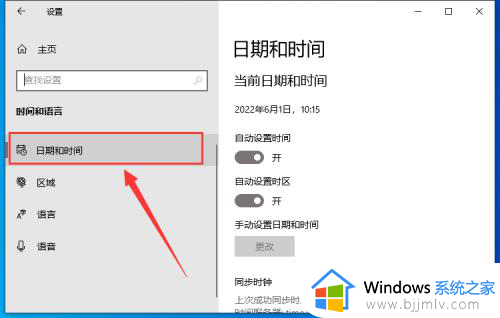
4、接着在右侧“在任务栏中显示其他日历”的下拉列表中,选择“简体中文(农历)”。
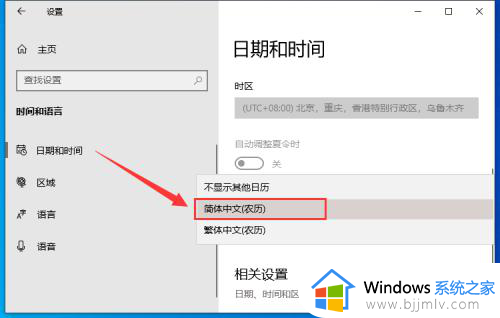
5、最后就可以看到农历了。
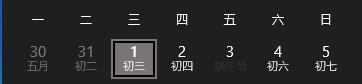
上述就是小编教大家的关于win10任务栏显示农历日期设置方法了,还有不清楚的用户就可以参考一下小编的步骤进行操作,希望本文能够对大家有所帮助。